Le nuove app non vengono visualizzate in alto nel canale condiviso per Teams
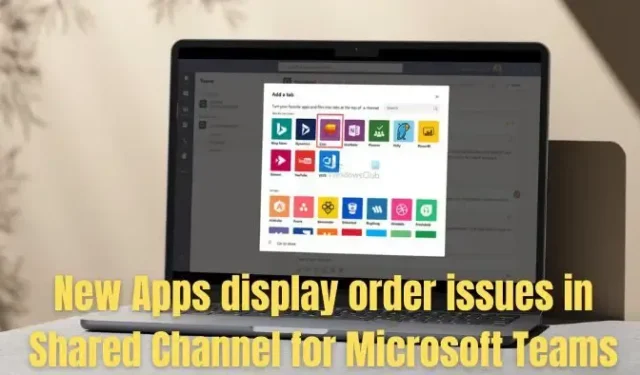
Durante l’utilizzo dei canali condivisi di Microsoft Teams, gli utenti potrebbero riscontrare problemi in cui le nuove app Team potrebbero non essere visualizzate in ordine cronologico in alto in un canale specifico. Ciò può fungere da vincolo per identificare o classificare le app più recenti da quelle precedenti per i partecipanti. In questo articolo, approfondiamo le possibili cause dell’evento e discutiamo i modi per risolvere il problema.
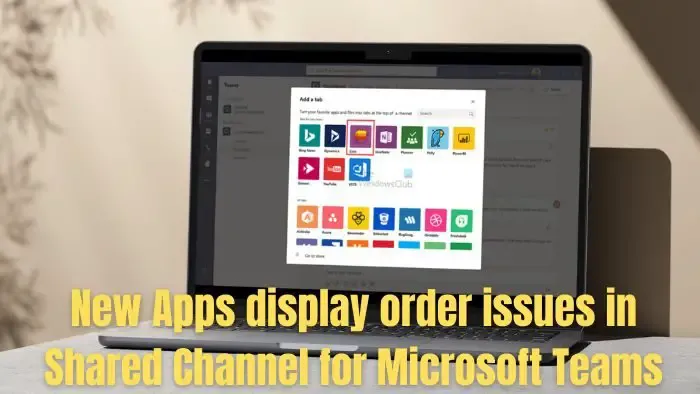
Possibili cause dei problemi relativi all’ordine di visualizzazione delle nuove app
A tale situazione possono contribuire diversi fattori, come di seguito dettagliato:
- Configurazione dell’applicazione: alcune app possono offrire opzioni di personalizzazione per configurare l’aspetto o l’ordine di visualizzazione delle app nell’interfaccia utente di Teams. Problemi con le autorizzazioni relative alle app e le impostazioni di visibilità possono causare ordini di visualizzazione incoerenti.
- Versioni dell’app obsolete: L’incompatibilità con gli ultimi aggiornamenti di Team potrebbe essere un evento comune se è in uso la versione precedente o obsoleta dell’app Teams. Le modifiche introdotte nella nuova versione riguardanti il framework di integrazione o le configurazioni delle schede potrebbero non corrispondere alla versione precedente, causando irregolarità nell’ordine di visualizzazione.
- Mancanza di autorizzazioni adeguate: Se gli utenti non dispongono delle autorizzazioni necessarie per visualizzare o utilizzare determinate app, tali app potrebbero non essere visualizzate sulla loro interfaccia.
- Problemi con app di terze parti: Se ci sono problemi di compatibilità con le app di terze parti, anche la sequenza prevista dell’ordine di visualizzazione può essere interrotta a parte la configurazione errata. Problemi di configurazione o compatibilità possono influenzare il modo in cui le app vengono presentate all’interno dei canali condivisi, causando il problema.
Correggi le nuove app che non vengono visualizzate in alto in ordine nel canale condiviso per Microsoft Teams
Se le nuove app installate non vengono visualizzate in alto in ordine nel canale condiviso per Microsoft Teams, segui questi suggerimenti per risolvere il problema.
- Cancella cache dell’app
- Controlla le autorizzazioni dell’app pertinenti
- Aggiungi app ai canali condivisi
Prima di iniziare, assicurati di aver aggiornato Microsoft Teams alle versioni più recenti, poiché Microsoft potrebbe aver rilasciato alcune correzioni di bug.< /span>
1] Cancella cache dell’app
Svuotando la cache dell’applicazione vengono rimossi file o dati temporanei che potrebbero causare conflitti per l’app, causando disordini nella disposizione dell’app. Anche i dati della cache obsoleti o danneggiati possono causare problemi all’app.
- Fai clic su Start e seleziona App e funzionalità.
- Scorri verso il basso per individuare Microsoft Teams e fai clic sull’icona Altro (…).
- Fai clic su Opzioni avanzate.
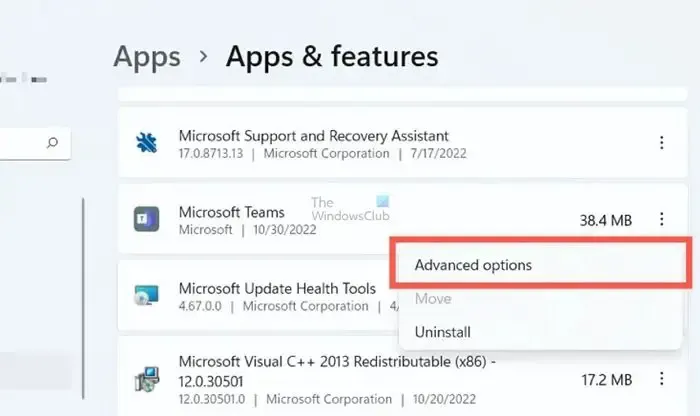
- Vai alla sezione Ripristina e fai clic su Ripristina per svuota la cache.
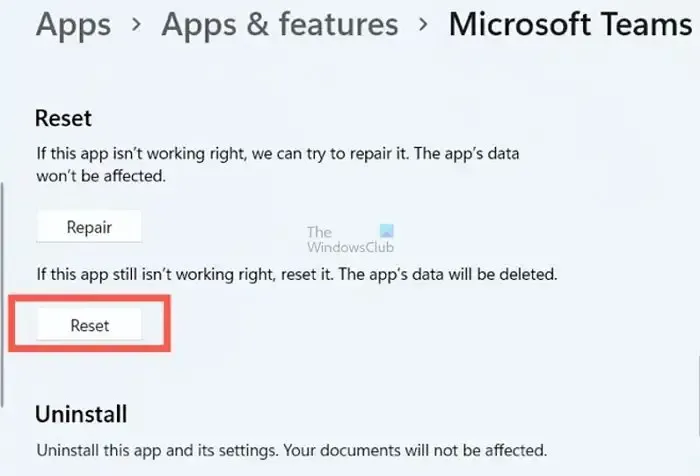
2] Controlla le autorizzazioni dell’app pertinenti
Per risolvere i problemi relativi all’ordine di visualizzazione per i canali condivisi in Microsoft Teams, assicurati che alle applicazioni appena aggiunte venga concessa l’autorizzazione essenziale. Per concedere le autorizzazioni di accesso:
- Apri l’app Teams e vai al canale condiviso interessato in cui viene aggiunta l’app.
- Cerca l’app pertinente, quindi seleziona l’opzione Autorizzazioni
- Nella scheda Autorizzazioni, controlla l’autorizzazione concessa all’app o seleziona il canale specifico e fai clic su Modifica per modificare l’autorizzazione< /span>
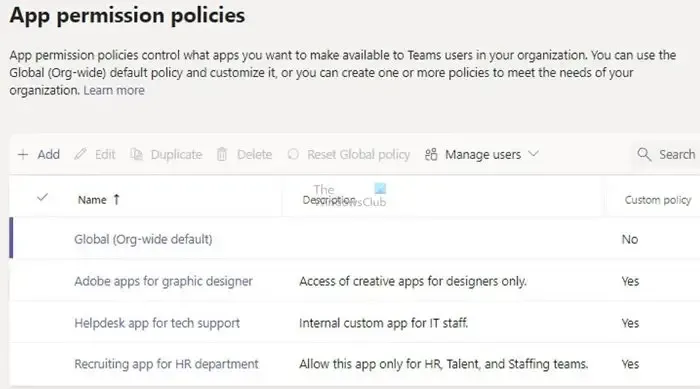
3] Aggiungi app ai canali condivisi
L’adozione del processo più noto per l’aggiunta delle app per garantire che le applicazioni appena aggiunte vengano visualizzate in alto nei Canali condivisi può risolvere il problema. Per aggiungere nuove app:
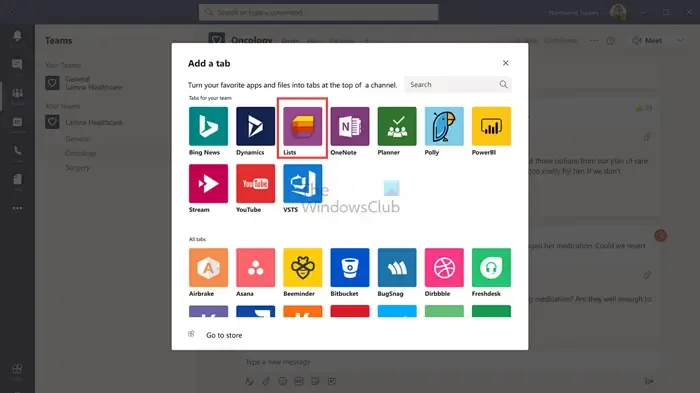
- Apri il canale condiviso in Microsoft Teams
- Fai clic sull’icona + per aggiungere una scheda
- Seleziona l’app da aggiungere dall’elenco disponibile.
- Fornire un nome per la nuova app per creare la nuova app
Spero che il post sia stato facile da seguire e che il tuo problema su Microsoft Teams sia stato risolto.
Quali sono i tipi di canali Microsoft Teams?
I canali Microsoft Teams sono spazi digitali per discussioni di gruppo, condivisione di file e riunioni di team. Esistono tre tipi di canali: standard, privato e condiviso. Tutti i partecipanti possono accedere ai canali standard, i canali privati sono per segmenti di pubblico specifici e i canali condivisi consentono la collaborazione con persone esterne all’organizzazione.
Qual è il limite per i canali condivisi in Microsoft Teams?
Gli utenti possono creare fino a 250 team con un limite di 25.000 membri per team pur facendo parte di 1.000 team. I team a livello di organizzazione hanno un massimo di 5, ciascuno può ospitare 10.000 membri, con un amministratore globale in grado di creare 500.000 team.



Lascia un commento